|
||||||||||||
|
|||||||||||||
| 当前位置: 电脑软硬件应用网 > 设计学院 > 图像处理 > 正文 |
|
|||
| Photoshop制作电影阿凡达的logo | |||
| 2010-1-14 9:07:39 文/河马 出处:电脑软硬件应用网 | |||
|
本例教程主要为大家介绍如何使用Photoshop制作一个电影阿凡达的LOGO,效果如图所示。制作过程中我们需要用到一个“Papyrus LET”的字体。
 单击下载:Papyrus LET阿凡达字体 1、首先下载字体,并导入到系统中,然后在Photoshop中输入文字,如图所示。
 2、然后我们来对照一下阿凡达电影的宣传海报中字体的形状。可以看出与Photoshop中输入的字体在笔画上有一点不同,如图所示。所以在接下来的步骤要调整文字笔画的形状。
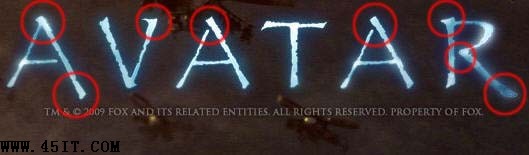 3、输入一个“A”,字体大小比原来的小一点,然后删格化文字,如图所示。

 5、用上一步骤得到的笔画,替换第3个字母“A”的笔画,然后合并图层。如图所示。
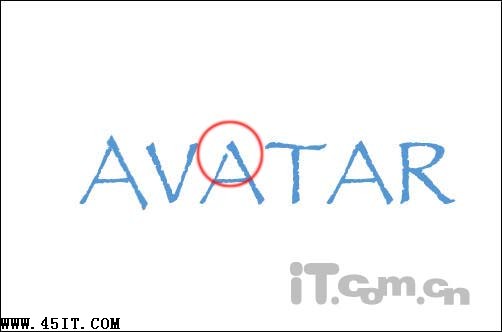 6、复制第3个字母“A”,替换第5个字母“A”,如图所示。
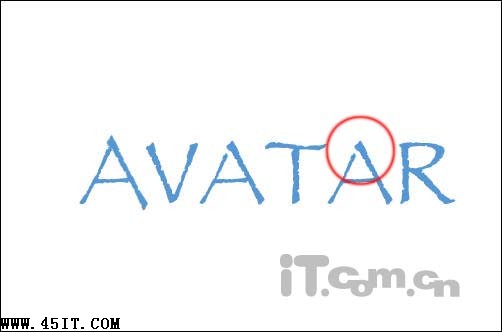 7、对照海报中的“V”字,使用“涂抹工具”细心地涂抹字母“V”的顶部,如图所示。
 8、输入一个小一点的“R”,如图所示。
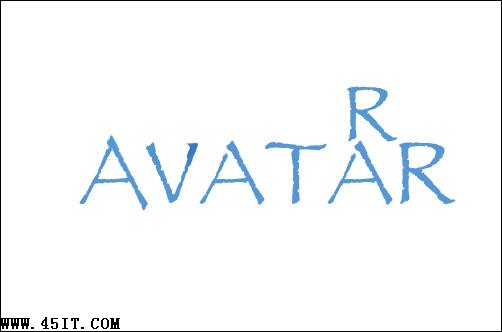 9、使用相同的方法,替换字母“R”的笔画,如图所示。

 |
|||
| 关于45IT | About 45IT | 联系方式 | 版权声明 | 网站导航 | |
|
Copyright © 2003-2011 45IT. All Rights Reserved 浙ICP备09049068号 |